Georg.R
Stamm-User
- 315
05.02.2021 Ich bin wieder zu Huawei zurückgekehrt da es meiner Meinung nach die besten Smartphones sind.
In den nächsten Wochen werde ich meine Anleitung aktualisieren da ja ein Login möglich ist
12.09.2020 Ein Google Login ist derzeit mit keiner Version möglich!
(Es kann kein Google Konto auf dem Smartphone erstellt werden.)
Neu überarbeitet am 16.08.2020
Anleitung zum installieren der Google Dienste mit funktionierenden Push Benachrichtigungen.
Anstelle des Google Playstore´s wird der Aurora Store verwendet.
Diese Anleitung funktioniert nur bis zu der Software Version 10.1.0.131. Wenn eure Version höher ist müsst ihr erst ein Downgrade durchführen.
Downgrade
Vorteile der Anleitung
Push-Benachrichtigungen für fast alle Apps funktionieren. (Twitter, Ebay, Banking-Apps usw.)
Das mühsame herumtun mit der ID entfällt.
Es besteht nur aus originalen Google Dateien.
Nachteile der Anleitung
Der offizielle Google Play Store kann nicht verwendet werden, stattdessen wird der Aurora Store benutzt.
Apps, die das Google-Services-Framework benötigen, funktionieren nicht oder nur eingeschränkt (z.B. keine Push-Benachrichtigungen bei Gmail)
Es wird ein PC benötigt.
Wenn ihr euer Smartphone schon eingerichtet habt und alle eure Apps funktionieren wie sie sollen, dann braucht ihr hier nicht weiter zu lesen. Spart euch die Arbeit und freut euch über ein Tolles P40 Pro!
Apps die mit dieser Methode einwandfrei funktionieren.
Google Chrome , Google Drive , Google Fotos , Gboard , Google News , Google Maps , Google Play Musik , YouTube
Amazon Alexa , Amazon Bilder , Amazon Shopping
Smart Life
NextCloud , DAVx , OneDrive
Microsoft Authenticator , Microsoft Edge, Microsoft Outlook
Handysignatur , Digitales Amt , Mein Elba , Mein Magenta , PayBack , Post , Lidl Plus
Emby , Fstop Gallery , Netflix (mit minimalerer Auflösung) , VLC
Nova Launcher , Google Discover , Solid Explorer
Nur mal eine kleine Auflistung der Apps die ich getestet habe.
Was nicht funktioniert:
Die Standortgenauigkeit lässt sich nicht aktivieren. (Beeinträchtigt aber nicht die Funktionen von Google Maps oder anderen Apps. Die Erkennung dauert halt um 1-2 Sekunden länger.)
MailDroid Pro benötigt das Framework für die Überprüfung der Lizenz. (Kann aber vor dem einfrieren des Frameworks installiert werden. Fragt aber wöchentlich wieder nach der Lizenz.)
Google Pay (Hat und wird solange das Gerät nicht zertifiziert ist mit keiner Methode funktionieren.)
Hier bekommt ihr das Gesamtpaket der hier verwendeten Apps und Backups
Download
Vorbereitung eures Computers und des Smartphones.
Auf eurem Computer muss folgende Software installiert sein:
1. HUAWEI HiSuite..................................Download
2. Minimal ADB and Fastboot..................Download
In dieser Anleitung gehe ich von einem frisch zurückgesetztem P40 Pro aus!
Punkt 1: Entwickler Optionen Aktivieren
Als erstes müssen wir in den Einstellungen das versteckte Menü ´Entwickler Optionen´ aktivieren.
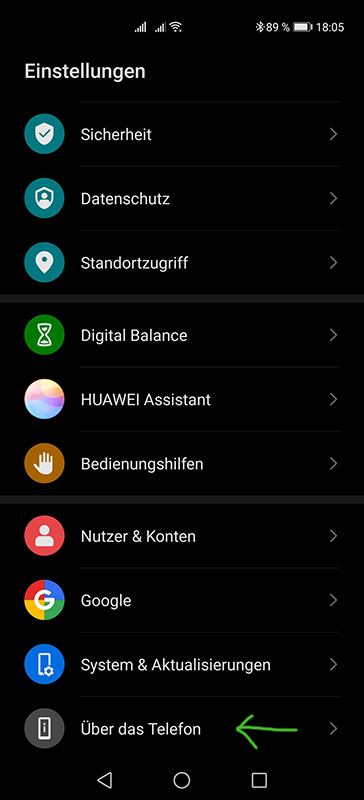
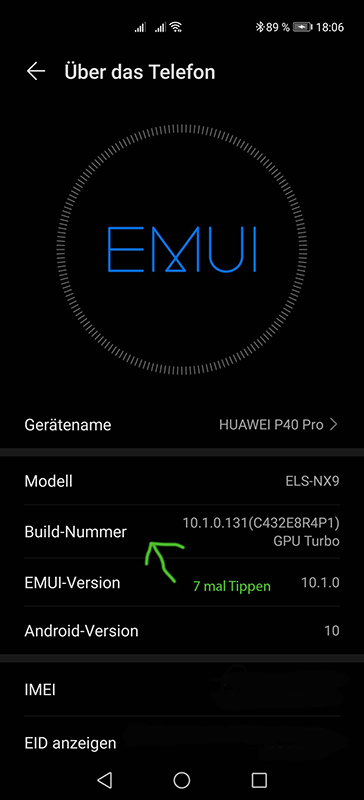
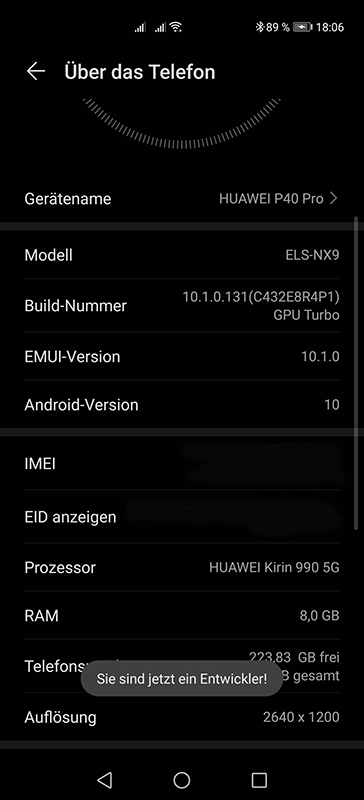
Punkt 2: USB Debugging Aktivieren
USB Debugging wird in den Einstellungen die wir gerade freigeschallten haben aktivieret.
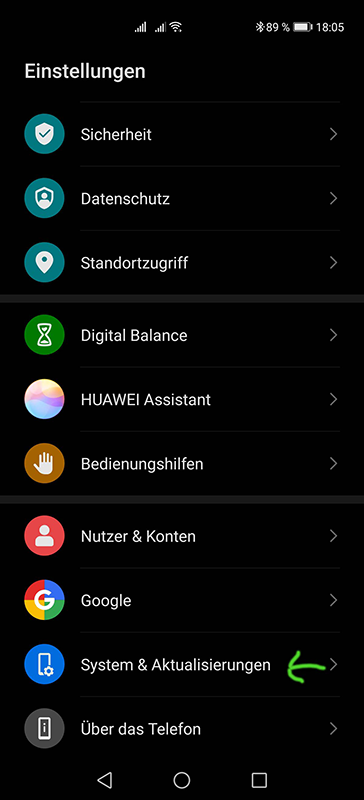
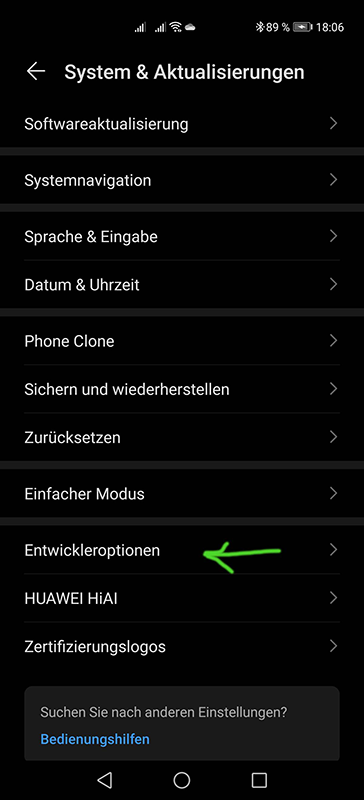
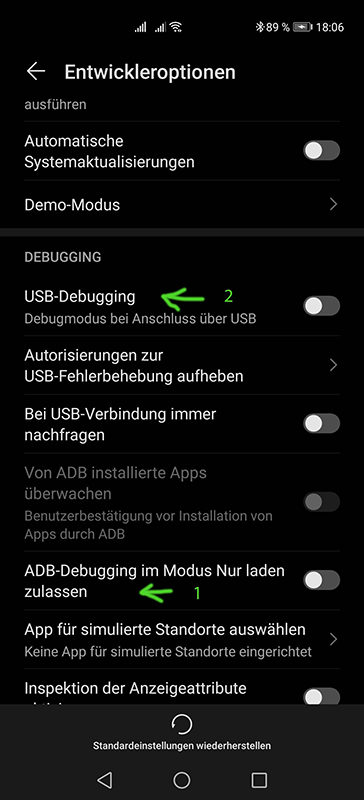
Punkt 3: Flugmodus aktivieren
Zieht eure Statusleiste nach unten und aktiviert den Flugmodus. Dieser wird sich bei euch an einer anderen Position befinden.
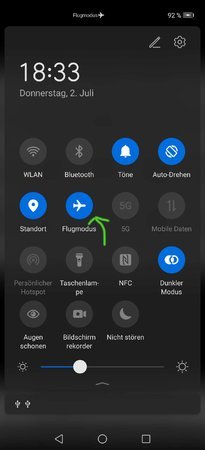
Punkt 4: Die App ´Datensicherung´ deinstallieren
In den Einstellungen wird unter Apps die App ´Datensicherung ´deinstalliert.
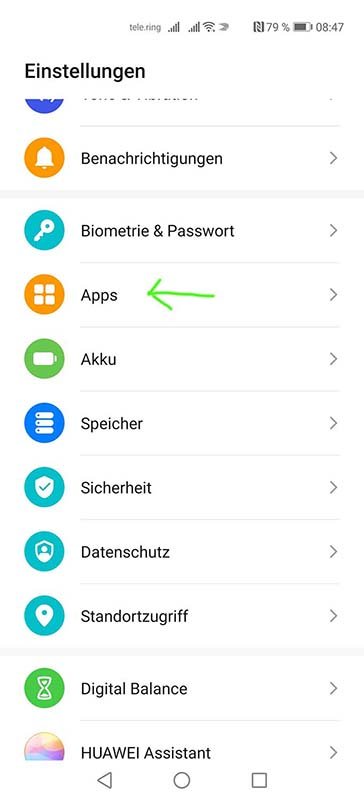
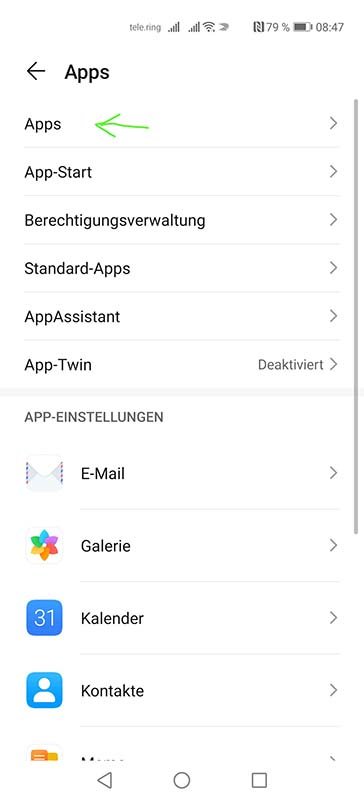
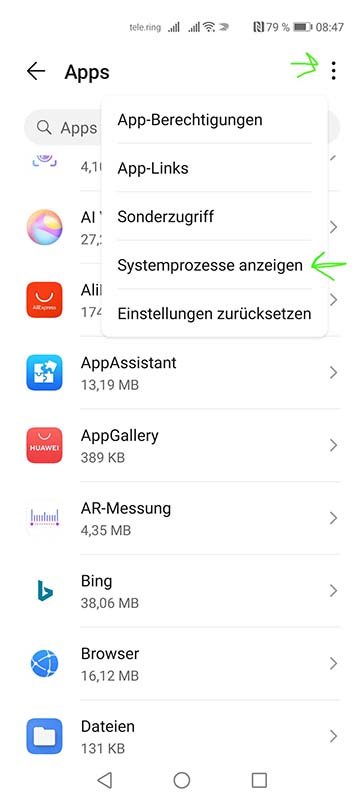
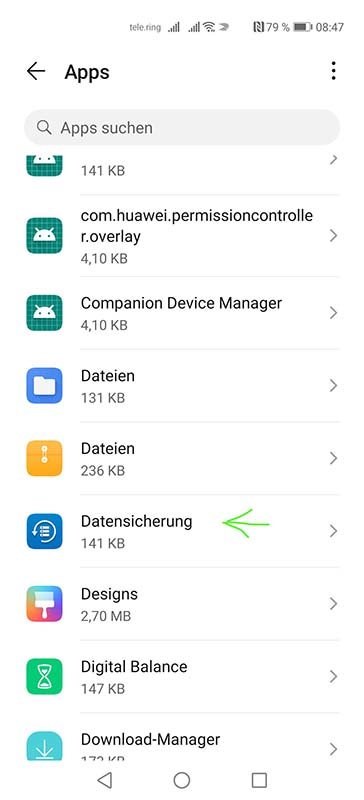
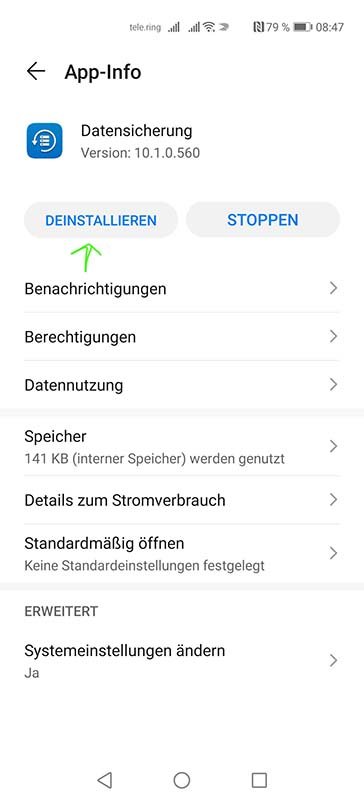
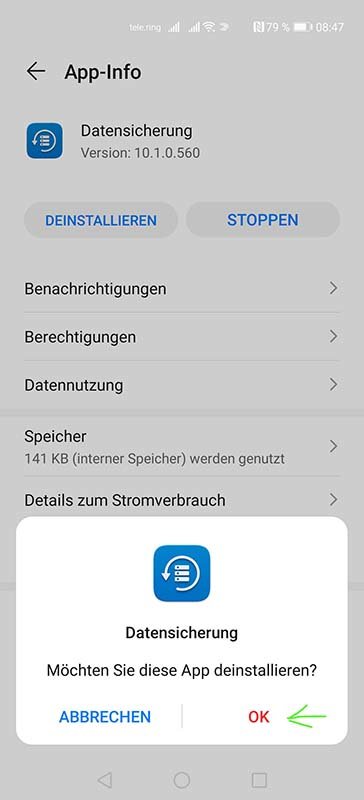
Punkt 5: Eine ältere Version der App ´Datensicherung´ installieren
Als nächstes installieren wir die App ´Datensicherung´ aus dem heruntergeladenen Paket.
Bei euch heißt der USB Stick natürlich anders.
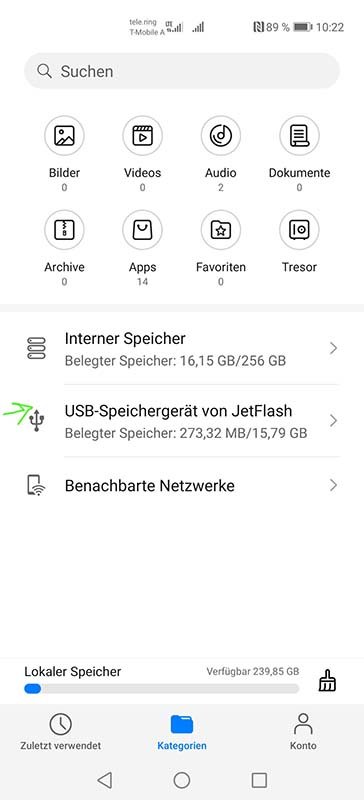
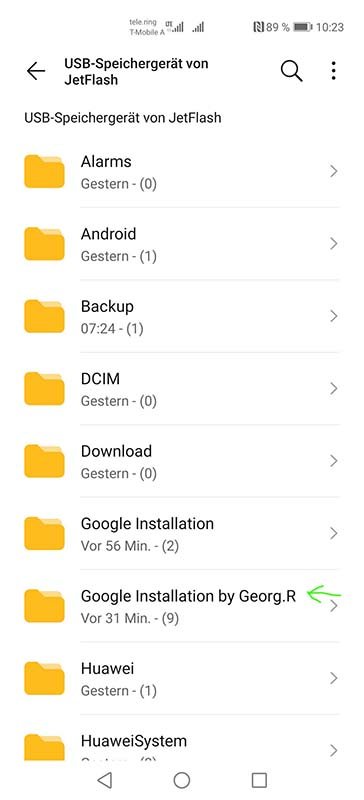
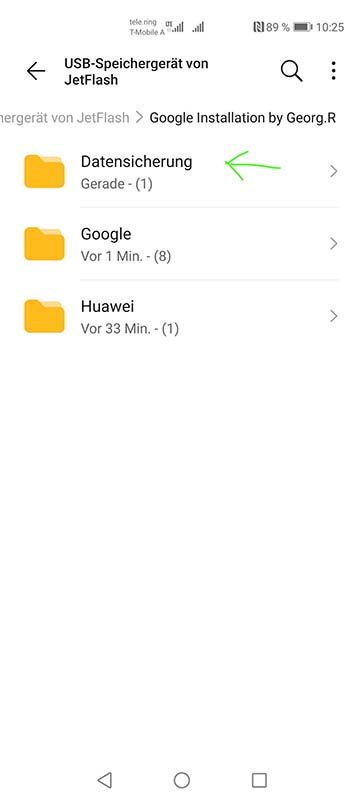
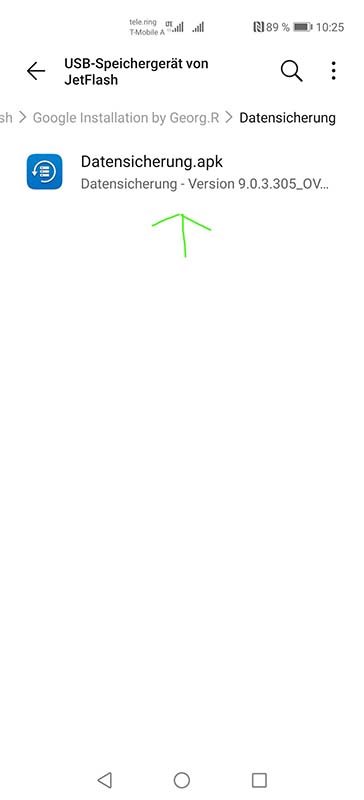
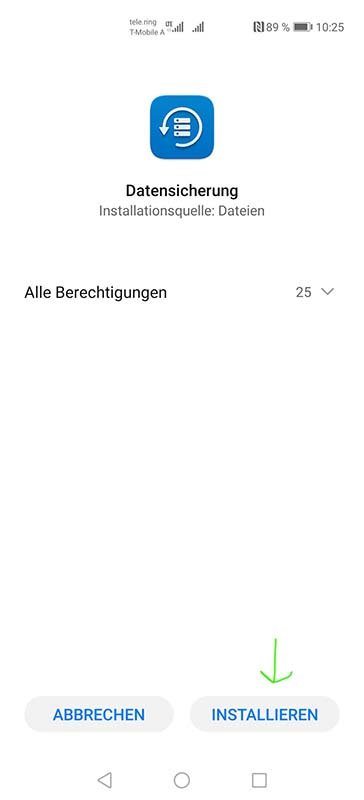
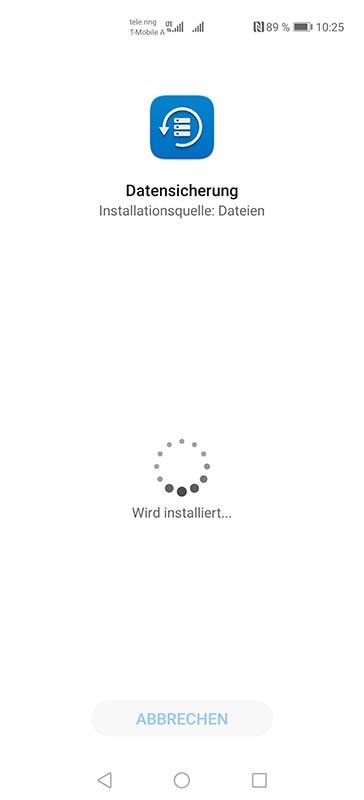
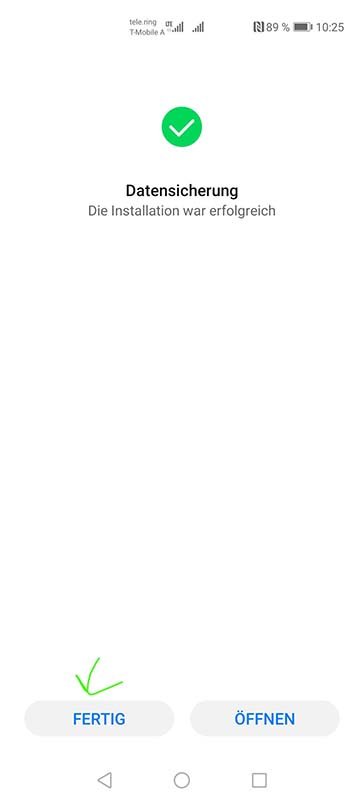
Punkt 6: Systemdatum auf das Jahr 2018 zurückstellen
In den Einstellungen wird auch das Datum des Smartphones geändert.
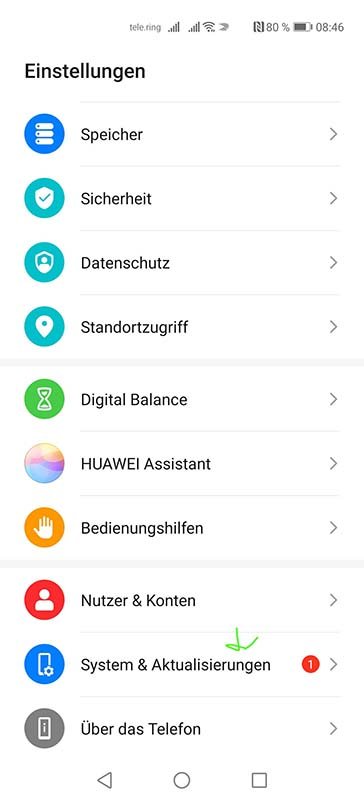
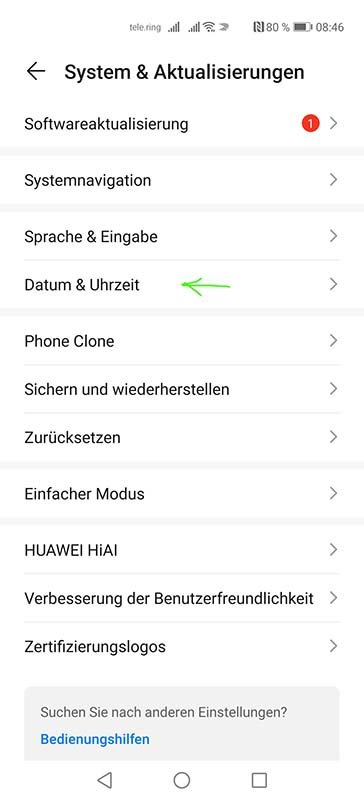
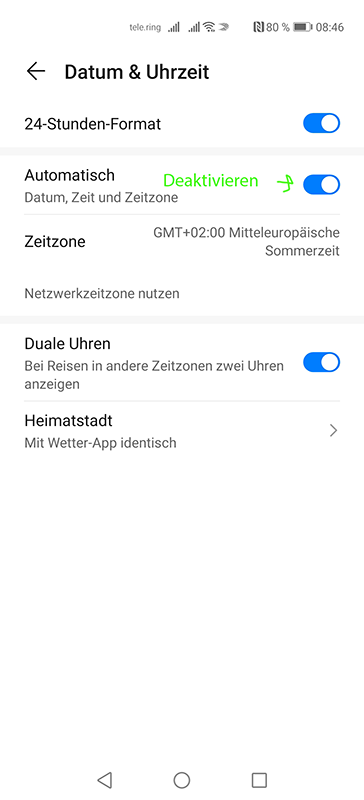

Punkt 7: LZPlay Backup wiederherstellen
Jetzt wird das Backup mit der App ´LZPlay´ wiederhergestellt.
Startet dafür die App ´Datensicherung´ und folgt den Anweisungen.
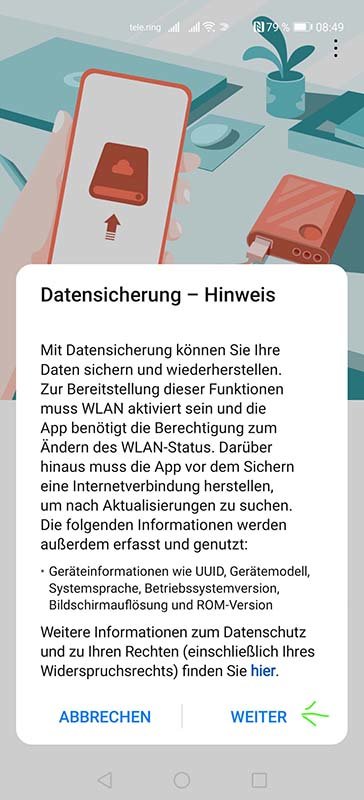
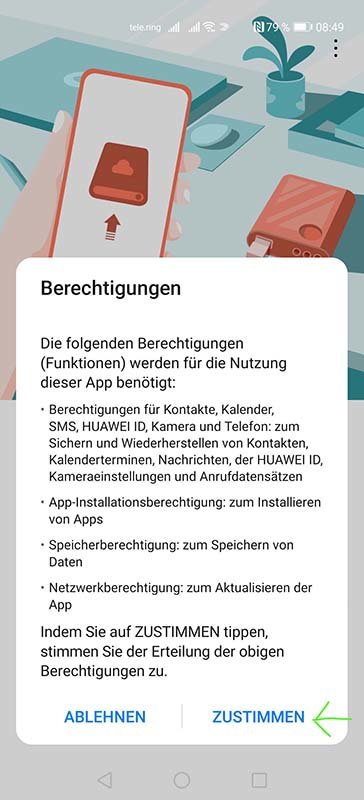

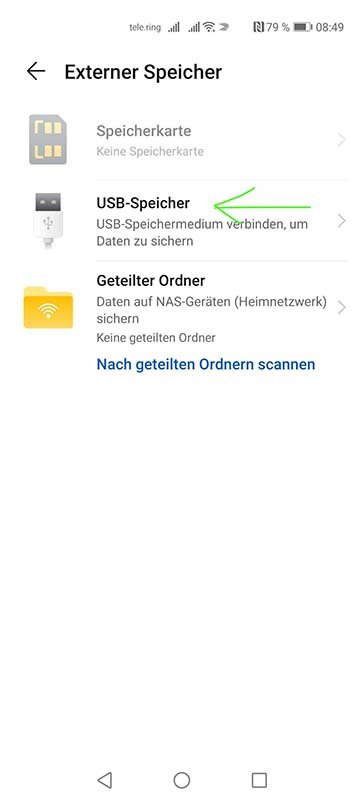
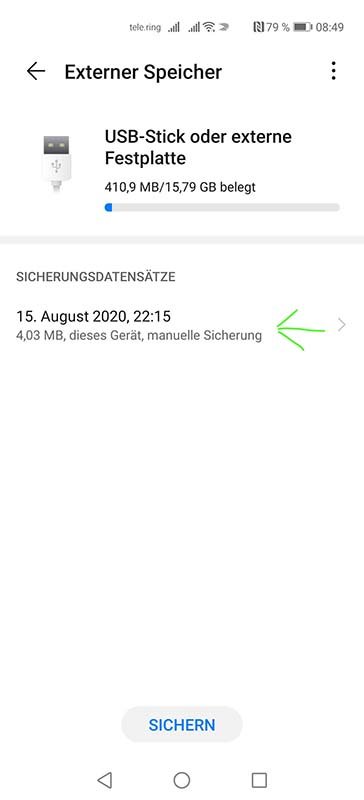
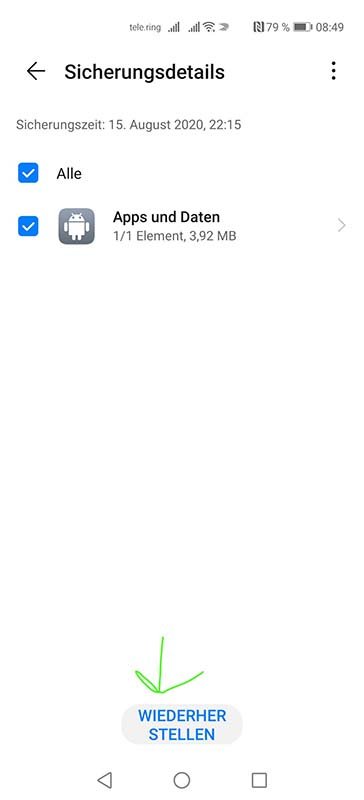
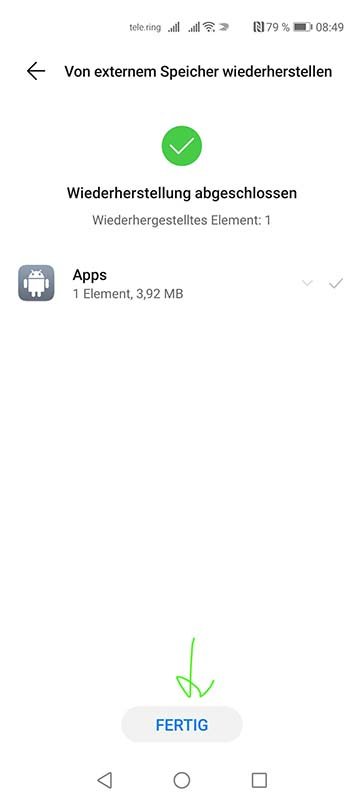
Punkt 8: Flugmodus deaktivieren
Zieht eure Statusleiste nach unten und deaktiviert den Flugmodus. Dieser wird sich bei euch an einer anderen Position befinden.
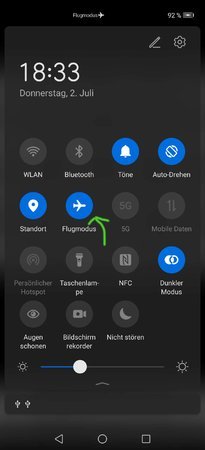
Punkt 9: Die App ´LZPlay´ aktivieren
Startet jetzt die LilaG App auf eurem P40 Pro und tippt nicht gleich auf die erste Meldung die kommt sondern wartet bis ihr den Bildschirm ´Geräteadministrator Aktivieren?´ zu sehen bekommt.
Tippt jetzt auf ´AKTIVIEREN´ und anschließend auf ´Zulassen´
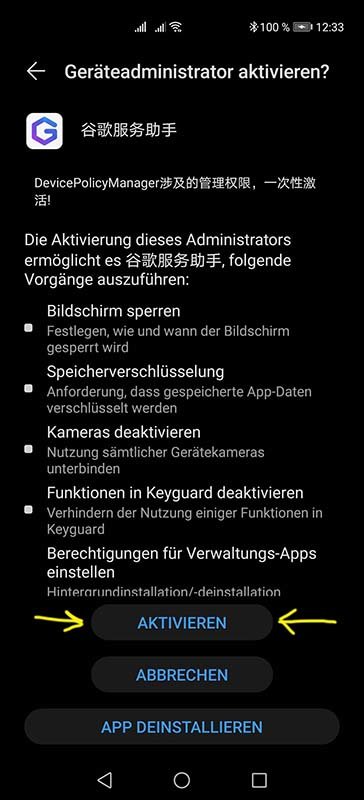
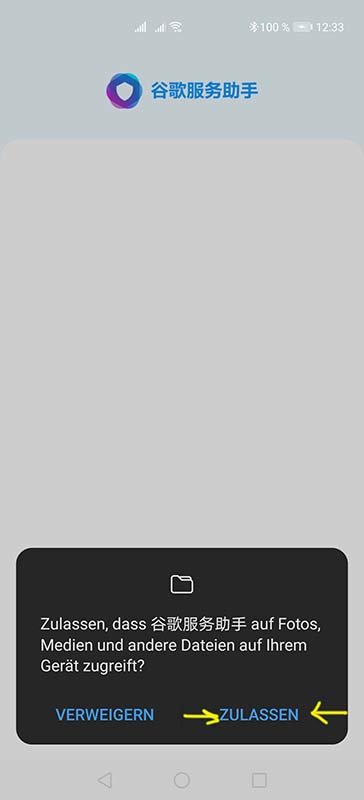
Punkt 10: Systemdatum wiederherstellen
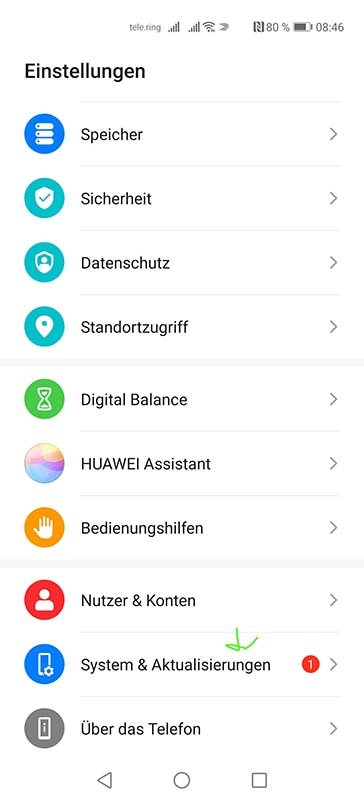
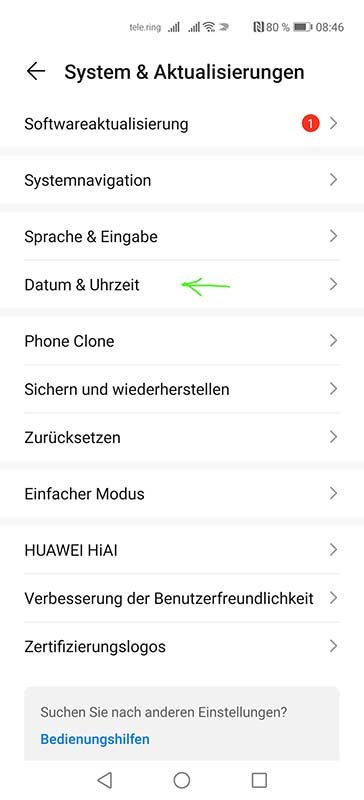
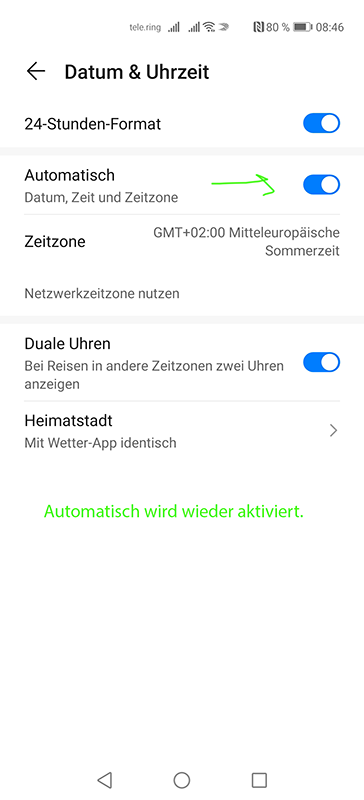
Punkt 11: Installation der Google Apps
Jetzt kommen wir zu der eigentlichen Installation der Google Apps.
Installiert alle Apps von 0-6
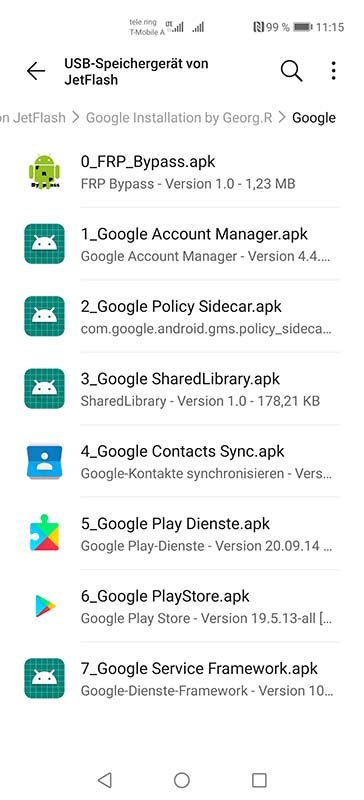
Punkt 12: Google Konto einrichten
Wenn ihr mit der Installation der Apps fertig seid öffnet ihr die App ´FRP Bypass´ und folgt wieder den Anweisungen.
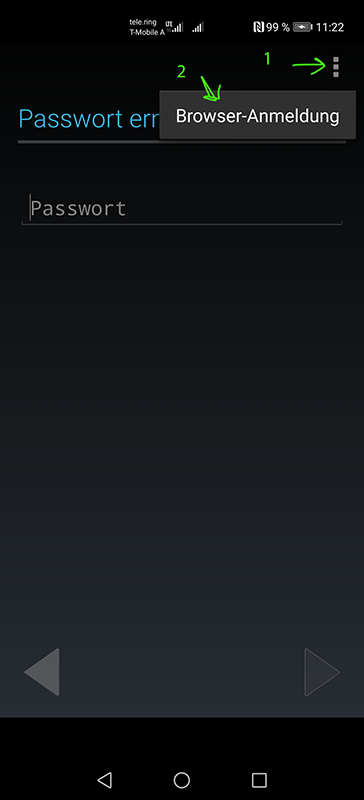
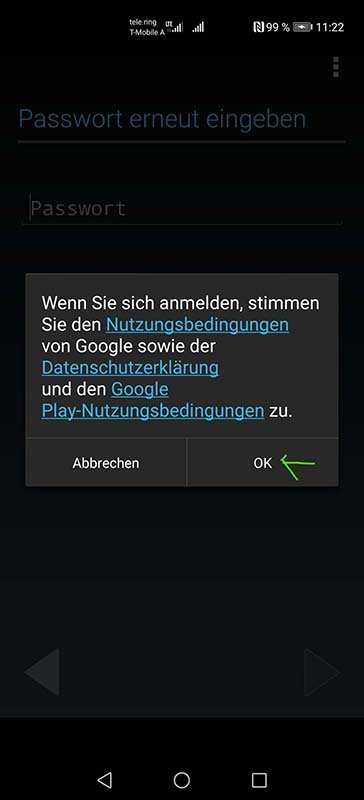
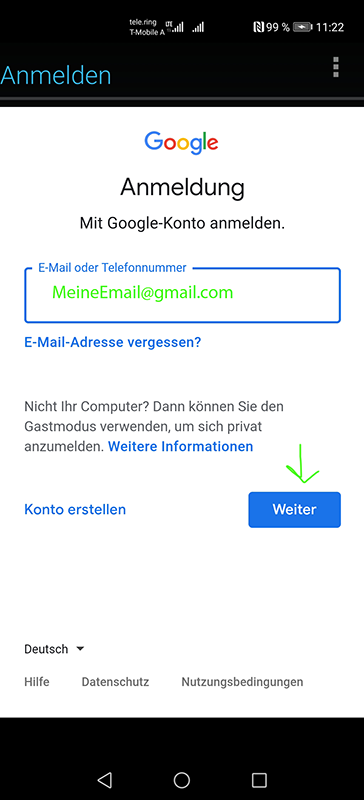
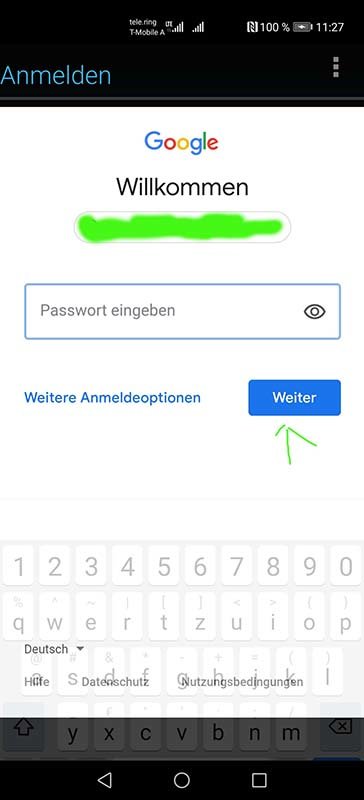
Die App schließt sich nach erfolgreich angelegtem Google Account von selbst.
Punkt 11a: Installation der Google Apps
Jetzt installiert ihr noch die Nummer 7 aus dem Installationspaket und startet euer Smartphone neu.
Punkt 13: Den PlayStore und die Push Benachrichtigungen testen
Jetzt öffnet ihr den noch funktionierenden Google PlayStore und installiert euch folgende App: Push Notifications Tester .
Sollte der Playstore eine Fehlermeldung anzeigen geht ihr auf ´Nochmals Versuchen´. Sollte das nach einigen malen auch nicht funktionieren so startet euer Smartphone neu und versucht es nochmals.
Nach einigen versuchen funktioniert es 100%.
Testen ob Push Benachrichtigungen funktionieren.
Falls es beim ersten Test nicht funktioniert wartet ein paar Minuten und testet erneut. Startet eventuell euer P40 Pro neu.
Das Ergebnis sollte so aussehen:
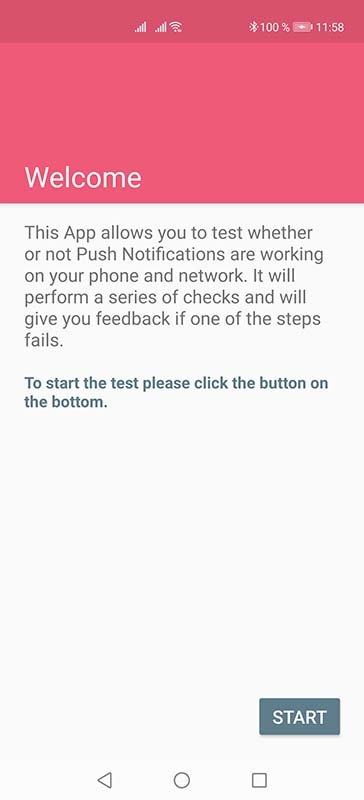
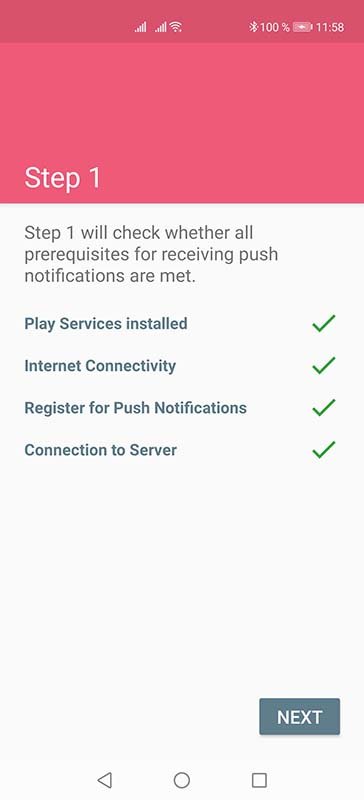
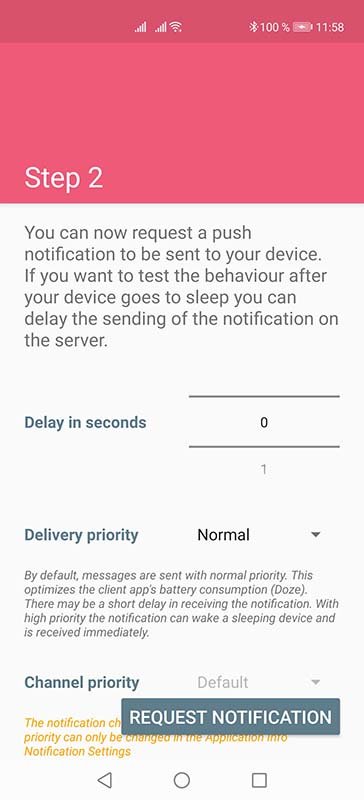
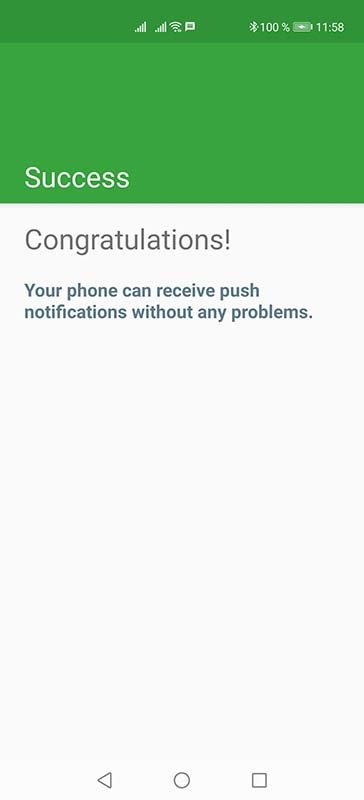
Punkt 14: Das Google Framework einfrieren
Verbindet euer P40 Pro mit dem Computer und startet am Computer das Programm ´Minimal ADB and Fastboot´ und gebt folgenden Befehl ein:
Das Ergebnis sollte folgendermaßen aussehen.
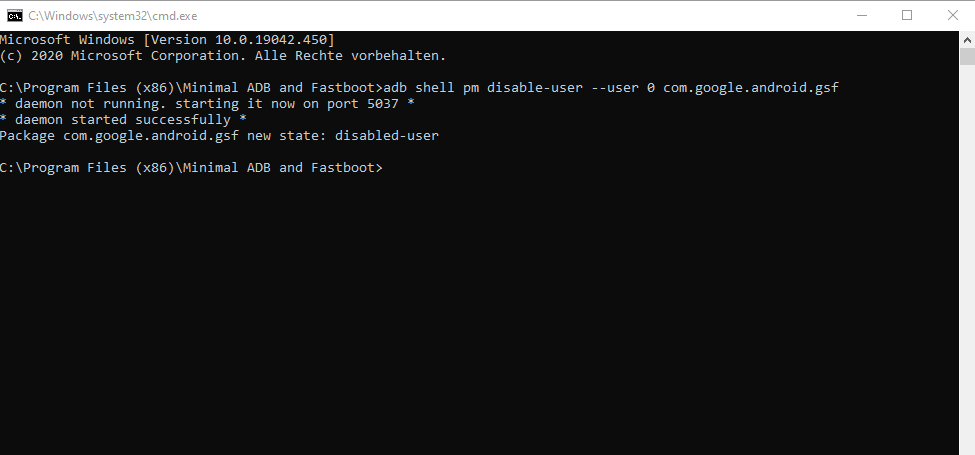
Das Google Framework ist jetzt dauerhaft deaktiviert. Möchtet ihr es aus irgendeinem Grund wieder aktivieren macht ihr das mit dem Befehl:
Punkt 15: Aurora Store installieren
Ladet euch den Aurora Store herunter und installiert ihn.
Download
Um gekaufte Apps installieren zu können müsst ihr euch im Aurora Store mit eurem Google Konto anmelden.
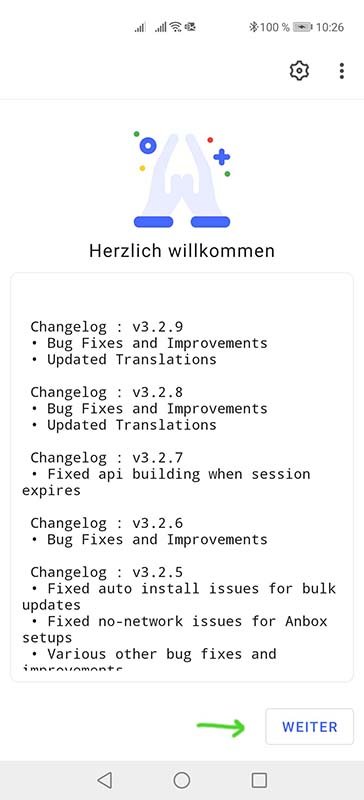
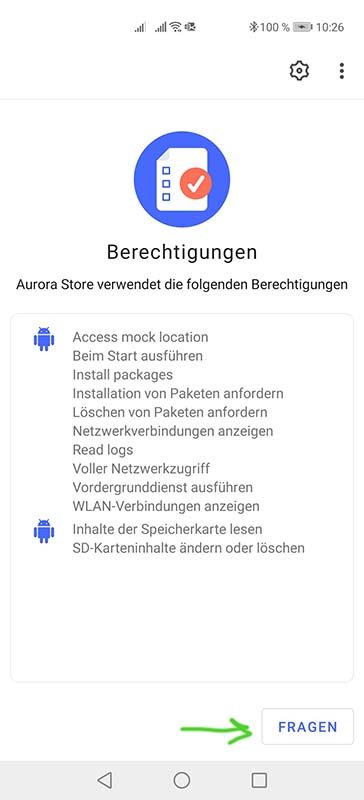
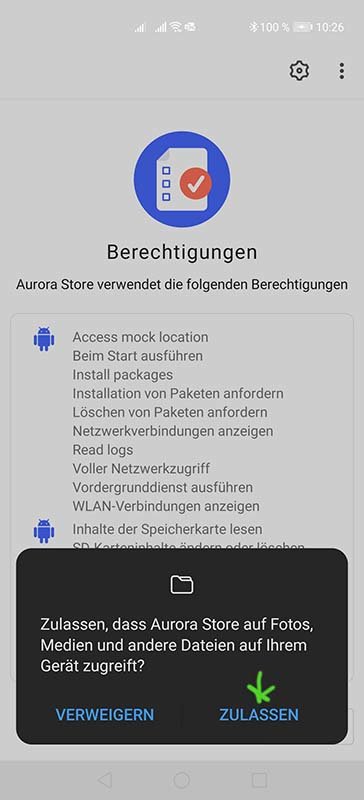
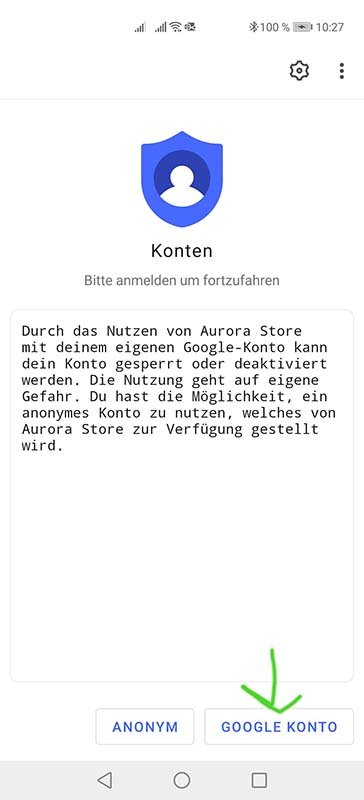
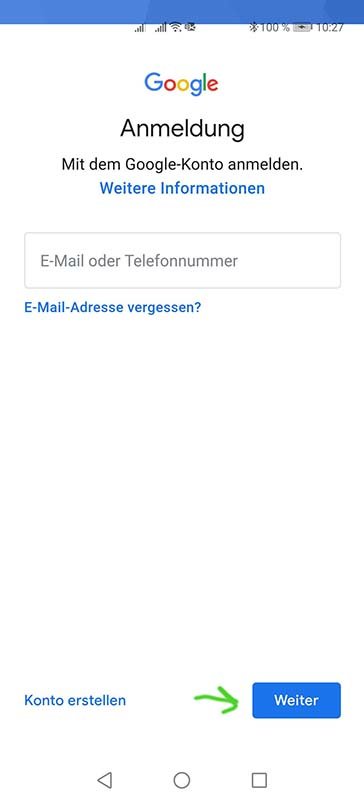
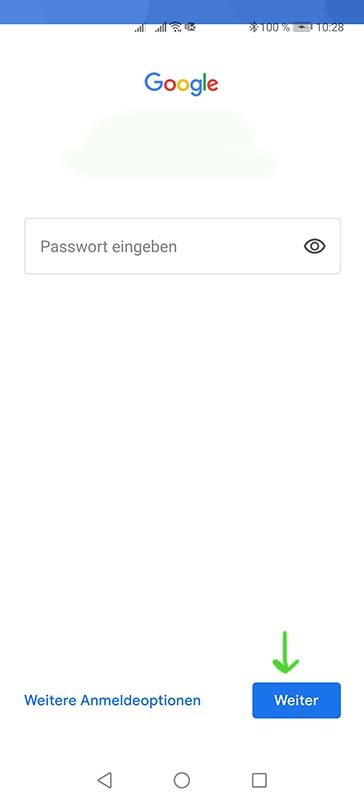
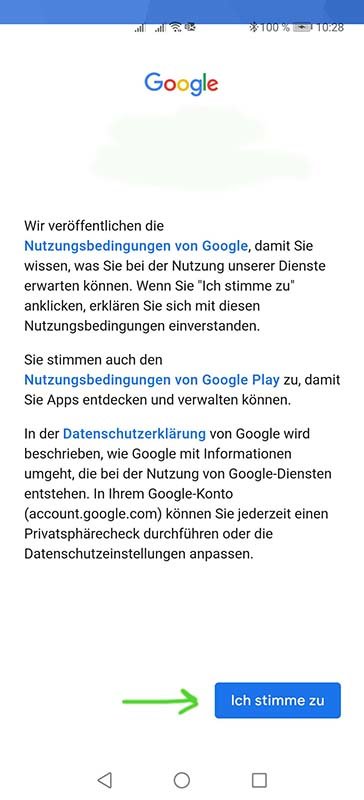
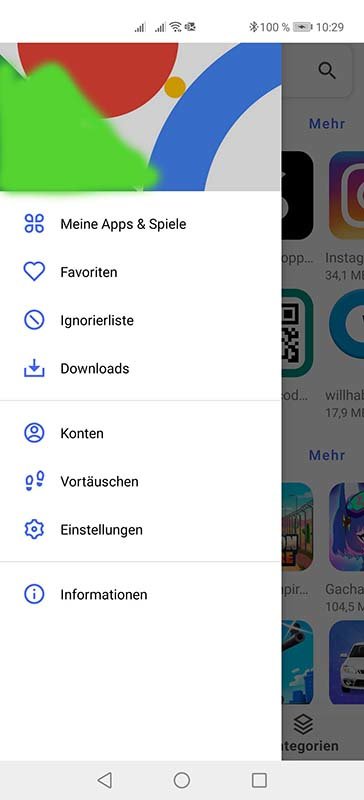
Punkt 16: LZPlay deinstallieren
Der LilaG App jetzt unter Einstellungen die Administrator Rechte entziehen.
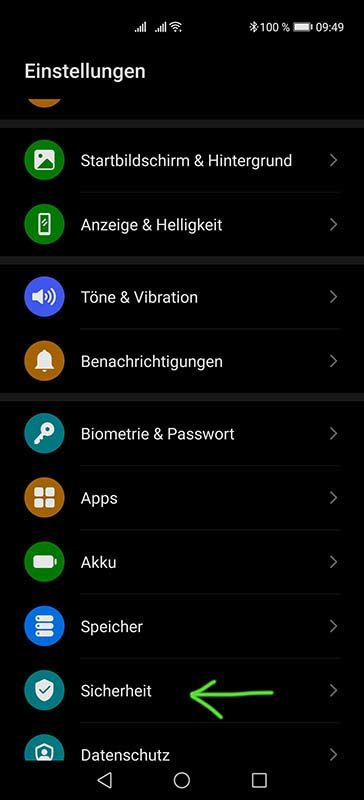
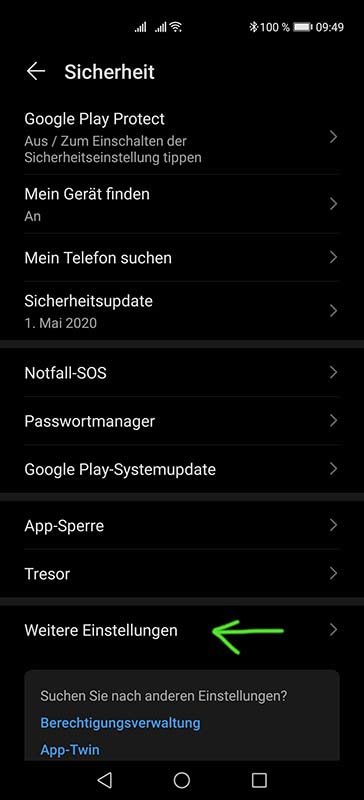
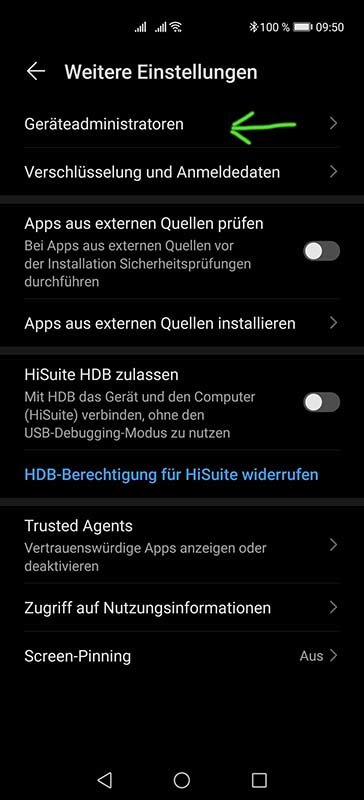
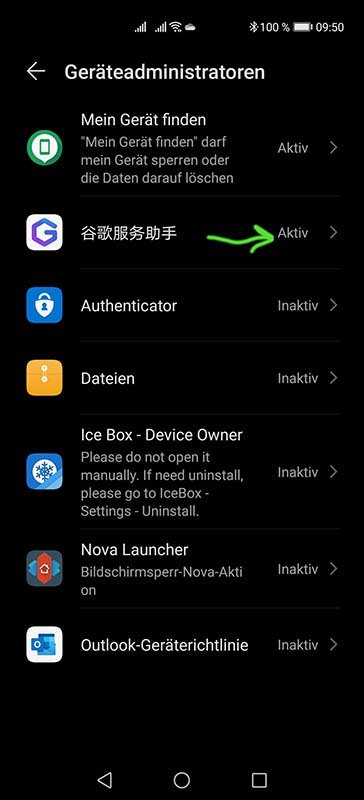
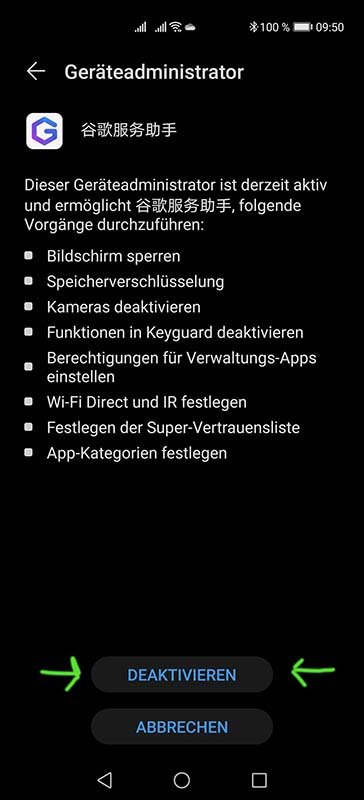
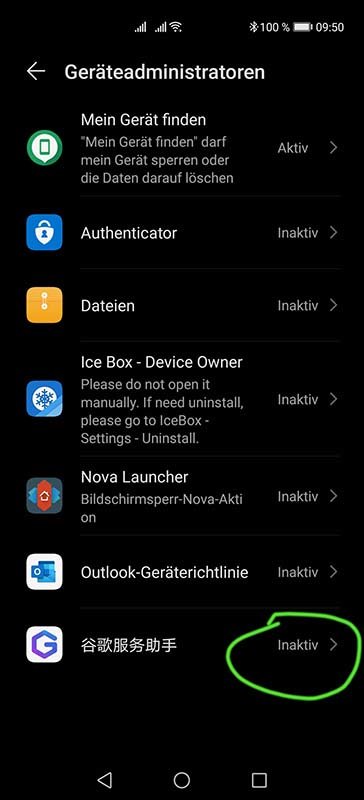
Wenn es jetzt so wie auf dem letzten Bild aussieht dann Startet jetzt den Playstore und beendet ihn wieder. Startet jetzt euer P40 Pro neu und kontrolliert ob eure Google Installation noch vorhanden ist.
Wenn jetzt noch alles in Ordnung ist könnt ihr die LilaG App komplett deinstallieren. Sollte eure Google Installation gelöscht worden sein so müsst ihr leider die Google Dateien nochmals installieren.
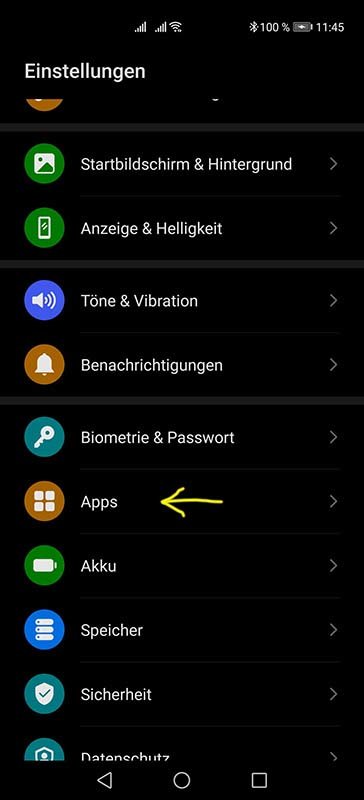
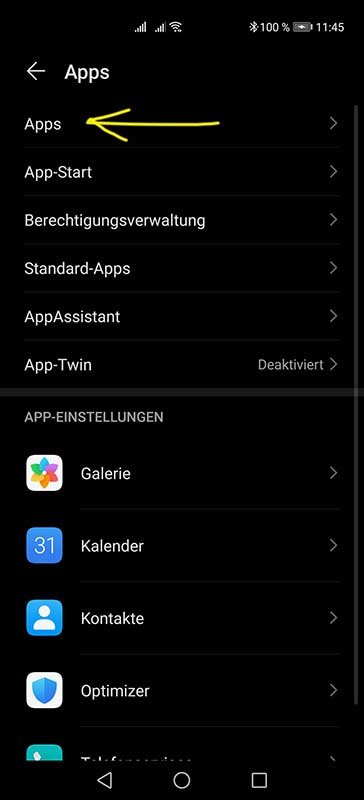
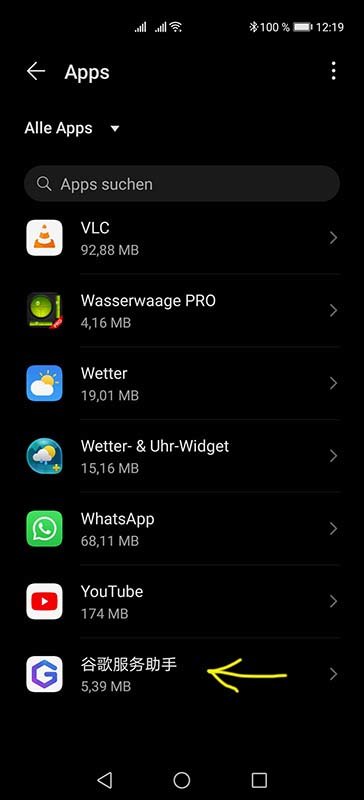
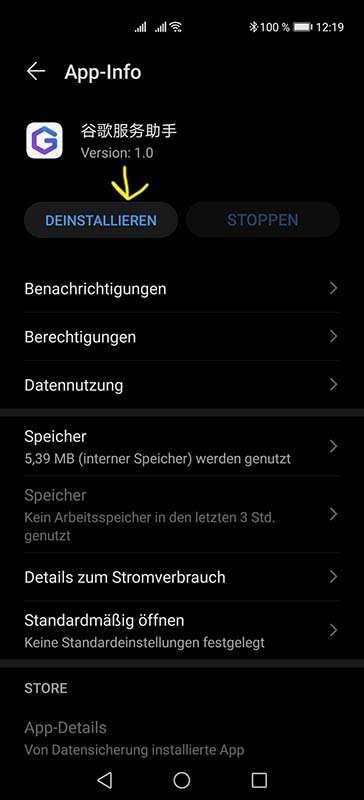
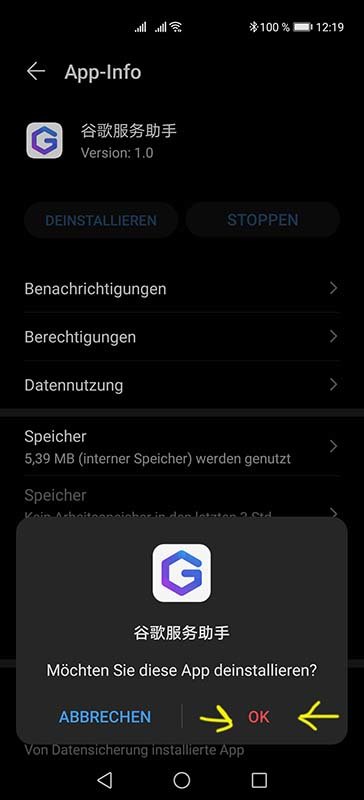
Warum wird die LilaG App so umständlich deinstalliert?
Bei einigen Usern ist es vorgekommen das die LilaG App bei der Deinstallation die Google Apps auch wieder löscht.
Wichtig!!! Den Google Playstore nicht deinstallieren.
So das war es, jetzt habt ihr die Google Dienste bei denen auch die Push Benachrichtigungen funktionieren.
Ich hoffe meine Anleitung ist für alle gut verständlich. Als alternative ist eine ähnliche Anleitung jetzt auch auf Huaweiblog.de verfügbar.
In den nächsten Wochen werde ich meine Anleitung aktualisieren da ja ein Login möglich ist
12.09.2020 Ein Google Login ist derzeit mit keiner Version möglich!
(Es kann kein Google Konto auf dem Smartphone erstellt werden.)
Neu überarbeitet am 16.08.2020
Anleitung zum installieren der Google Dienste mit funktionierenden Push Benachrichtigungen.
Anstelle des Google Playstore´s wird der Aurora Store verwendet.
Diese Anleitung funktioniert nur bis zu der Software Version 10.1.0.131. Wenn eure Version höher ist müsst ihr erst ein Downgrade durchführen.
Downgrade
Vorteile der Anleitung
Push-Benachrichtigungen für fast alle Apps funktionieren. (Twitter, Ebay, Banking-Apps usw.)
Das mühsame herumtun mit der ID entfällt.
Es besteht nur aus originalen Google Dateien.
Nachteile der Anleitung
Der offizielle Google Play Store kann nicht verwendet werden, stattdessen wird der Aurora Store benutzt.
Apps, die das Google-Services-Framework benötigen, funktionieren nicht oder nur eingeschränkt (z.B. keine Push-Benachrichtigungen bei Gmail)
Es wird ein PC benötigt.
Wenn ihr euer Smartphone schon eingerichtet habt und alle eure Apps funktionieren wie sie sollen, dann braucht ihr hier nicht weiter zu lesen. Spart euch die Arbeit und freut euch über ein Tolles P40 Pro!
Apps die mit dieser Methode einwandfrei funktionieren.
Google Chrome , Google Drive , Google Fotos , Gboard , Google News , Google Maps , Google Play Musik , YouTube
Amazon Alexa , Amazon Bilder , Amazon Shopping
Smart Life
NextCloud , DAVx , OneDrive
Microsoft Authenticator , Microsoft Edge, Microsoft Outlook
Handysignatur , Digitales Amt , Mein Elba , Mein Magenta , PayBack , Post , Lidl Plus
Emby , Fstop Gallery , Netflix (mit minimalerer Auflösung) , VLC
Nova Launcher , Google Discover , Solid Explorer
Nur mal eine kleine Auflistung der Apps die ich getestet habe.
Was nicht funktioniert:
Die Standortgenauigkeit lässt sich nicht aktivieren. (Beeinträchtigt aber nicht die Funktionen von Google Maps oder anderen Apps. Die Erkennung dauert halt um 1-2 Sekunden länger.)
MailDroid Pro benötigt das Framework für die Überprüfung der Lizenz. (Kann aber vor dem einfrieren des Frameworks installiert werden. Fragt aber wöchentlich wieder nach der Lizenz.)
Google Pay (Hat und wird solange das Gerät nicht zertifiziert ist mit keiner Methode funktionieren.)
Hier bekommt ihr das Gesamtpaket der hier verwendeten Apps und Backups
Download
Vorbereitung eures Computers und des Smartphones.
Auf eurem Computer muss folgende Software installiert sein:
1. HUAWEI HiSuite..................................Download
2. Minimal ADB and Fastboot..................Download
In dieser Anleitung gehe ich von einem frisch zurückgesetztem P40 Pro aus!
Punkt 1: Entwickler Optionen Aktivieren
Als erstes müssen wir in den Einstellungen das versteckte Menü ´Entwickler Optionen´ aktivieren.
Punkt 2: USB Debugging Aktivieren
USB Debugging wird in den Einstellungen die wir gerade freigeschallten haben aktivieret.
Punkt 3: Flugmodus aktivieren
Zieht eure Statusleiste nach unten und aktiviert den Flugmodus. Dieser wird sich bei euch an einer anderen Position befinden.
Punkt 4: Die App ´Datensicherung´ deinstallieren
In den Einstellungen wird unter Apps die App ´Datensicherung ´deinstalliert.
Punkt 5: Eine ältere Version der App ´Datensicherung´ installieren
Als nächstes installieren wir die App ´Datensicherung´ aus dem heruntergeladenen Paket.
Bei euch heißt der USB Stick natürlich anders.
Punkt 6: Systemdatum auf das Jahr 2018 zurückstellen
In den Einstellungen wird auch das Datum des Smartphones geändert.
Punkt 7: LZPlay Backup wiederherstellen
Jetzt wird das Backup mit der App ´LZPlay´ wiederhergestellt.
Startet dafür die App ´Datensicherung´ und folgt den Anweisungen.
Punkt 8: Flugmodus deaktivieren
Zieht eure Statusleiste nach unten und deaktiviert den Flugmodus. Dieser wird sich bei euch an einer anderen Position befinden.
Punkt 9: Die App ´LZPlay´ aktivieren
Startet jetzt die LilaG App auf eurem P40 Pro und tippt nicht gleich auf die erste Meldung die kommt sondern wartet bis ihr den Bildschirm ´Geräteadministrator Aktivieren?´ zu sehen bekommt.
Tippt jetzt auf ´AKTIVIEREN´ und anschließend auf ´Zulassen´
Punkt 10: Systemdatum wiederherstellen
Punkt 11: Installation der Google Apps
Jetzt kommen wir zu der eigentlichen Installation der Google Apps.
Installiert alle Apps von 0-6
Punkt 12: Google Konto einrichten
Wenn ihr mit der Installation der Apps fertig seid öffnet ihr die App ´FRP Bypass´ und folgt wieder den Anweisungen.
Die App schließt sich nach erfolgreich angelegtem Google Account von selbst.
Punkt 11a: Installation der Google Apps
Jetzt installiert ihr noch die Nummer 7 aus dem Installationspaket und startet euer Smartphone neu.
Punkt 13: Den PlayStore und die Push Benachrichtigungen testen
Jetzt öffnet ihr den noch funktionierenden Google PlayStore und installiert euch folgende App: Push Notifications Tester .
Sollte der Playstore eine Fehlermeldung anzeigen geht ihr auf ´Nochmals Versuchen´. Sollte das nach einigen malen auch nicht funktionieren so startet euer Smartphone neu und versucht es nochmals.
Nach einigen versuchen funktioniert es 100%.
Testen ob Push Benachrichtigungen funktionieren.
Falls es beim ersten Test nicht funktioniert wartet ein paar Minuten und testet erneut. Startet eventuell euer P40 Pro neu.
Das Ergebnis sollte so aussehen:
Punkt 14: Das Google Framework einfrieren
Verbindet euer P40 Pro mit dem Computer und startet am Computer das Programm ´Minimal ADB and Fastboot´ und gebt folgenden Befehl ein:
adb shell pm disable-user --user 0 com.google.android.gsf
Das Ergebnis sollte folgendermaßen aussehen.
Das Google Framework ist jetzt dauerhaft deaktiviert. Möchtet ihr es aus irgendeinem Grund wieder aktivieren macht ihr das mit dem Befehl:
adb shell pm enable com.google.android.gsf
Punkt 15: Aurora Store installieren
Ladet euch den Aurora Store herunter und installiert ihn.
Download
Um gekaufte Apps installieren zu können müsst ihr euch im Aurora Store mit eurem Google Konto anmelden.
Punkt 16: LZPlay deinstallieren
Der LilaG App jetzt unter Einstellungen die Administrator Rechte entziehen.
Wenn es jetzt so wie auf dem letzten Bild aussieht dann Startet jetzt den Playstore und beendet ihn wieder. Startet jetzt euer P40 Pro neu und kontrolliert ob eure Google Installation noch vorhanden ist.
Wenn jetzt noch alles in Ordnung ist könnt ihr die LilaG App komplett deinstallieren. Sollte eure Google Installation gelöscht worden sein so müsst ihr leider die Google Dateien nochmals installieren.
Warum wird die LilaG App so umständlich deinstalliert?
Bei einigen Usern ist es vorgekommen das die LilaG App bei der Deinstallation die Google Apps auch wieder löscht.
Wichtig!!! Den Google Playstore nicht deinstallieren.
So das war es, jetzt habt ihr die Google Dienste bei denen auch die Push Benachrichtigungen funktionieren.
Ich hoffe meine Anleitung ist für alle gut verständlich. Als alternative ist eine ähnliche Anleitung jetzt auch auf Huaweiblog.de verfügbar.
Zuletzt bearbeitet:





 Mist.. Oder kann ich diese gepatchten Versionen ersetzen, ohne das Gerät platt zu machen?
Mist.. Oder kann ich diese gepatchten Versionen ersetzen, ohne das Gerät platt zu machen?